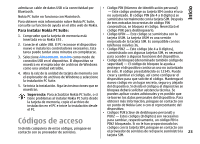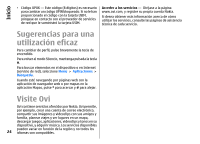Nokia E55 Nokia E55 User Guide in Spanish - Page 19
Unir una correa de muñeca, Control de volumen, Pantalla de inicio
 |
View all Nokia E55 manuals
Add to My Manuals
Save this manual to your list of manuals |
Page 19 highlights
Inicio Unir una correa de muñeca Inserte la correa por el orificio y ajústela. Control de volumen Para ajustar el volumen del auricular durante una llamada telefónica o bien el volumen de las aplicaciones multimedia, utilice las teclas de volumen. Pantalla de inicio En la pantalla de inicio puede acceder rápidamente a las aplicaciones más utilizadas, y ver si tiene llamadas perdidas o mensajes nuevos con sólo echar un vistazo. Siempre que aparezca el icono , desplácese a la derecha para acceder a una lista de acciones disponibles. Para cerrar la lista, desplácese a la izquierda. La pantalla de inicio contiene lo siguiente: 1. Accesos directos de aplicaciones. Para acceder a una aplicación, seleccione el acceso directo correspondiente. 2. Área de información. Para comprobar un elemento que se muestre en el área de información, selecciónelo. 3. Área de notificación. Para ver las notificaciones, desplácese a una casilla. Las casillas sólo están visibles si hay elementos en ellas. Puede establecer dos pantallas de inicio para propósitos diferentes. Por ejemplo, una pantalla para mostrar el correo de su trabajo y las notificaciones, y otra que muestre su correo personal. De este modo no tiene que ver los mensajes del trabajo fuera de las horas de oficina. Para pasar de una pantalla de inicio a otra, seleccione . Para definir los elementos y accesos directos que desea ver en la pantalla de inicio, y para configurar la apariencia de la pantalla de inicio, seleccione Menú > Panel contr. y Modalidades. 19